Einen Kurs erstellen
Motivation
Die Erstellung eines Kurses im Moodle gleicht einem Baukastensystem. Einzelne Bausteine (Aktivitäten) können frei in den Kurs gesetzt werden. Somit können die Dozierenden Schritt für Schritt einen Kurs für ihre Studierenden anlegen. Bevor mit dem "Bauen" eines Kurses begonnen werden kann, bedarf es einiger Grundeinstellungen die im Folgendem beschrieben werden. Die Einstellungen die vorzunehmen sind, wiederholen sich auch bei der Erstellung von Aktivitäten.
Einen neuen Kurs anlegen
Unter dem Punkt Allgemeines (vgl. Abbildung 1) sollte zunächst der vollständige Kursname festgelegt werden. Als Kursname eignet sich die Modulbezeichnung mit der Semesterbezeichnung (Bsp.: "Datenbanken (SoSe 18)"). Als Kurzer Kursname sollte ein Kürzel des Modulnamens, das Studiengangskürzel und das Semester verwendet werden (Bsp.: DB_FO_SS18). Der Kursbereich ist meist bereits korrekt, kann jedoch angepasst werden. Befindet sich der Kurs in Bearbeitung, kann es sinnvoll sein, die Kurssichtbarkeit auf Verbergen zusetzen, damit die Studierenden den Kurs nicht sehen können. Zusätzlich kann passend zum Semesterbeginn der Kurs an einem bestimmten Datum freigeschalten werden (Dies kann natürlich auch bei Aktivitäten festgelegt werden) und entsprechend beendet werden (Bsp.: letzter Tag der letzten Prüfungswoche).
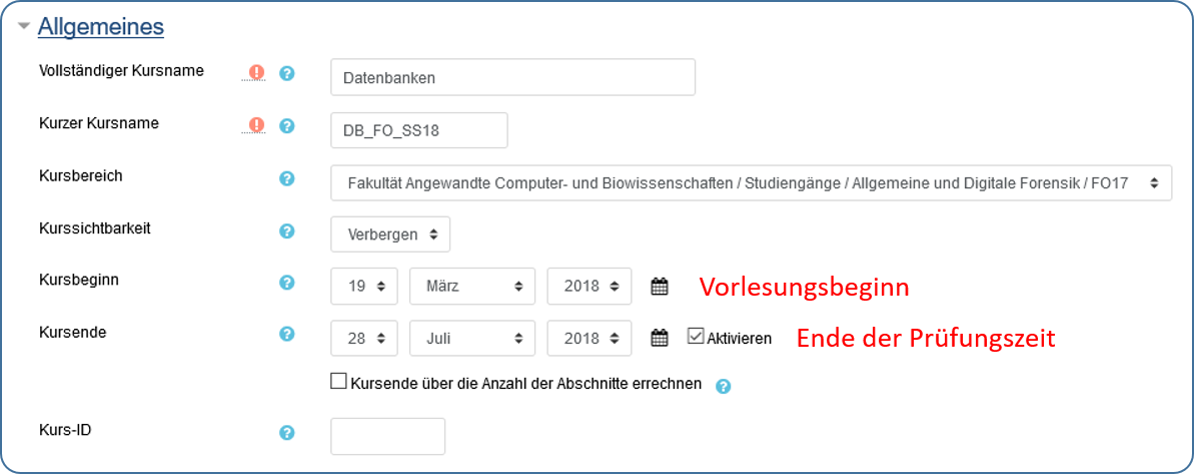
Abbildung 1: Allgemeine Einstellung für den Kurs
Die Beschreibung des Kurses sollte nicht an dieser Stelle erfolgen, sondern im Kurs selbst unter Allgemeines. Es besteht die Möglichkeit ein Bild in Dateien in der Kursbeschreibung hochzuladen. Dieses wird als Kursbild verwendet.
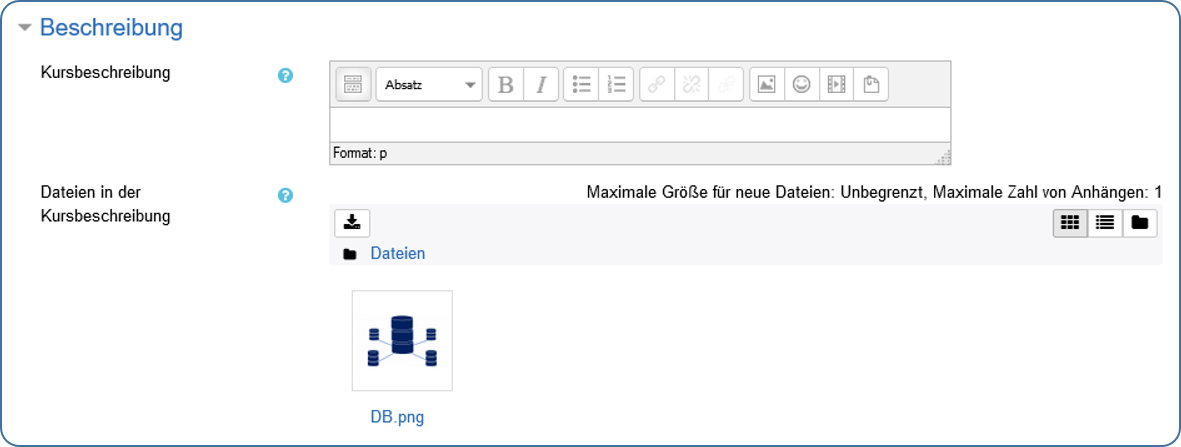
Abbildung 2: Einstellung der Kursbeschreibung
Es existieren mehrere Kursformate, die gewählt werden können. Das Wochenformat eignet sich besonders, wenn wöchentlich Materialien bzw. Aktivitäten bereitgestellt werden. Existieren verschiedene Themen, die abgearbeitet werden, so sollte das Themenformat gewählt werden. Die Anzahl der Abschnitte entspricht der Anzahl der Wochen im Wochenformat bzw. der Anzahl der Themen im Themenformat. Diese kann natürlich auch nach der Kurserstellung geändert werden.

Abbildung 3: Einstellung des Kursformats
Unter den Darstellungs-Einstellungen werden die Sprache im Kurs (Deutsch oder Englisch) und Standarteinstellungen festgelegt. So wird automatisch nach jedem neuen Anlegen eines Kurses ein Ankündigungsforum erstellt. Der Dozent kann hier festlegen wie viele Ankündigungen im ersten Block angezeigt werden sollen. Die Bewertungen, die innerhalb eines Kurses erteilt und gesammelt wurden, können in einer Übersicht eingesehen werden. Auch diese Einstellung kann der Dozent verneinen. Dasselbe gilt für Aktivitätsberichte über die Teilnehmer des Kurses. Diese sind über die Profilseite für den Studenten sichtbar. Der Dozent kann hier entscheiden, ob Berichte dieser Art angezeigt werden sollen. Inwiefern sich die Teilnehmer am Kurs beteiligen können, kann unter Dateien und Uploads definiert werden. Dort wird die maximale Dateigröße, die ein Student hochladen darf, festgelegt. Um den Kursfortschritt verfolgen zu können, empfiehlt es sich eine Abschlussverfolgung zu aktivieren. Diese gibt Aufschluss über den Fortschritt in Aktivitäten. Im Folgenden Abschnitt können die Dozierenden über einen Gruppenmodus entscheiden. Dies beinhaltet Einstellungen, die festlegen, ob Studierende in Gruppen zusammenarbeiten oder als Einzelpersonen. Demzufolge kann auch eingestellt werden inwiefern die anderen Teilnehmer für die Studierenden im Kurs sichtbar sind. Unter Umbenennen der Rolle können optional die Bezeichnungen für die jeweilige Rolle geändert werden. Zum Beispiel könnte die Rolle Teilnehmer/in des Kurses in Student/in geändert werden. Zudem können die Dozierenden mehrere Schlagwörter für den Kurs verfassen.
Der Kurs ist nun fertig und kann gespeichert werden. Es können nun weitere Nutzer/innen, wie Dozierende eingeschrieben werden. weiterlesen ...
Hinweis: Alle Einstellungen können wieder bearbeitet werden: im oberen Teil der Webseite unter Kursmanagement oder im rechten Teil der Website unter Einstellungen.
Einen bereits bestehenden Kurs kopieren bzw. importieren
Sollen einige oder alle Materialien und Aktivitäten eines Kurses in einen anderen Kurs importiert werden, so sollte im Kursmanagement (oben) oder im rechten Bereich der Webseite (Kurs-Administration) der Punkt Import gewählt werden. Es muss nun ein Kurs gewählt werden, aus dem Daten importiert werden sollen. Dazu eignet sich die Suchfunktion über das Textfeld. Mit einem Klick auf weiter gelangt man zu einer Übersicht der zu wählen Importmöglichkeiten. Sollen alle Daten importiert werden, sprich der Kurs kopiert werden, genügt ein Klick auf Weitere Einstellungen überspringen. Es ist jedoch auch möglich spezifische Daten für den Import zu wählen (Aktivitäten einbeziehen, Böcke einbeziehen, etc.). Achtung es werden keine Nutzer/innen-Daten importiert, d.h. Foreneinträge sind nicht vorhanden.
Zurück zum Hauptartikel: Arbeiten mit Moodle